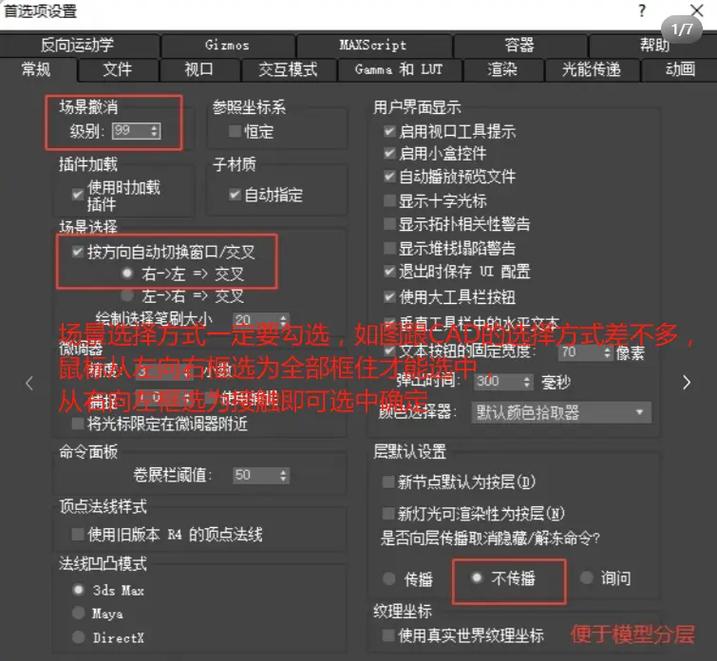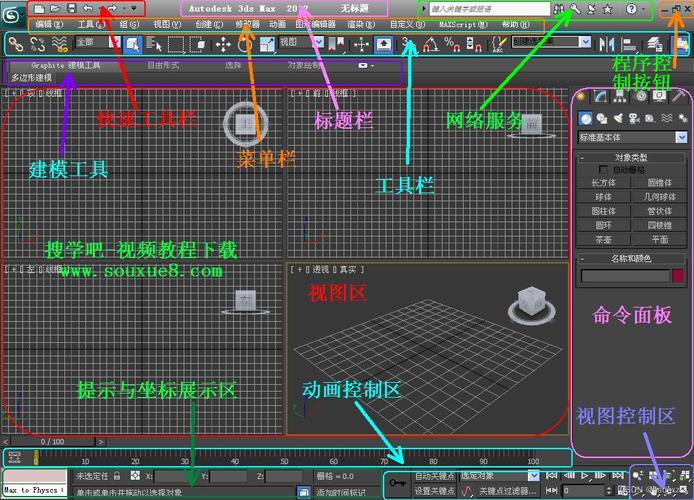本文旨在介绍3Dmax界面的基本设置,帮助初学者更好地掌握软件的功能和操作,提高工作效率与创作能力。
3Dmax是一款强大的三维建模、动画制作与渲染的软件,广泛应用于影视特效、游戏开发、建筑设计等领域。熟悉其界面并进行合理的**设置**是高效使用该软件的关键步骤之一。首先,启动3Dmax后,会看到一个复杂但逻辑清晰的用户**界面**。界面主要包括主菜单、工具栏、视图窗口、命令面板、时间控制区和状态栏。对于初学者来说,了解这些区域的作用以及如何进行定制化设置是迈向高级用户的重要一步。
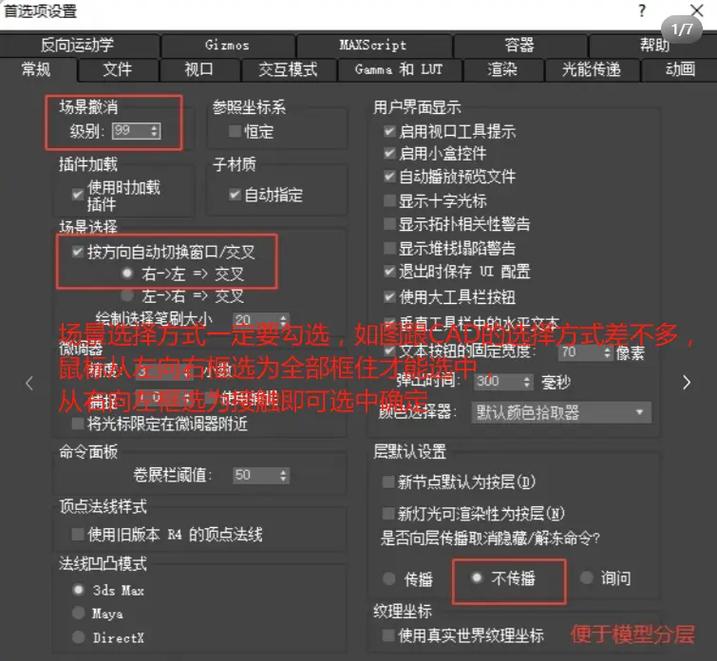
主菜单
位于界面的顶部,其中包含了从文件管理到编辑修改的一系列选项。用户可以通过主菜单完成对项目的基本操作,如新建、打开、保存以及导入导出文件等。在学习阶段,建议熟悉各个菜单的功能。
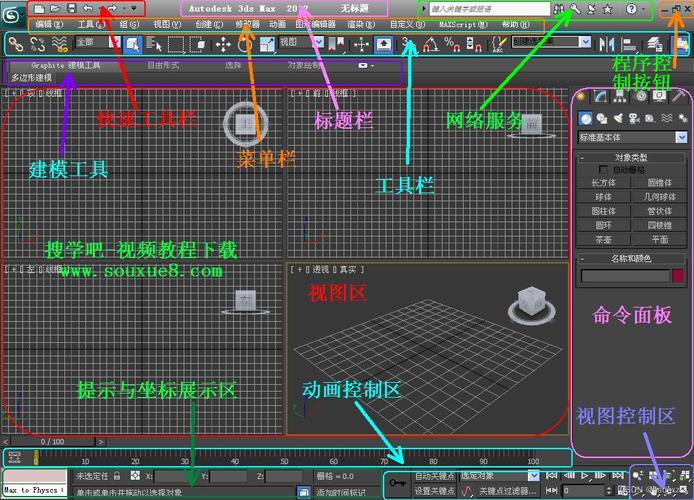
工具栏
位于主菜单下方,是快速访问常用功能的途径。默认情况下,工具栏显示了一些常见的工具按钮,比如选择、移动、旋转、缩放等。用户可以根据个人习惯自定义工具栏,以提高操作效率。
视图窗口
是进行三维设计的核心区域,通常由不同的视角组成,如顶视图、前视图、左视图和透视图。用户可以通过调整各个视图的布局来适应不同的工作需求。此外,可以通过快捷键切换视图模式,提高工作流畅度。
命令面板
位于界面的右侧,它是执行建模、材质编辑等具体操作的地方。命令面板分为多个卷展栏,每一栏都对应特定的功能,如创建几何体、修改对象属性、灯光和材质的设置等。了解每个卷展栏的用途对于全面掌握3Dmax至关重要。
时间控制区
位于底部,用于控制动画中的时间轴。用户可以在这里设置关键帧,调整动画速度,并进行播放预览。对于想要进行动画创作的用户,掌握时间控制区的使用是必不可少的技能。
状态栏
显示在最下方,为用户提供当前操作的信息反馈,比如对象的数量、坐标位置等。实时关注状态栏的信息可以帮助用户及时纠正可能出现的错误。为了优化软件的使用体验,用户可以在**“自定义”**菜单中调整界面设置。例如,选择“**UI配置**”可以加载或保存不同的界面布局;利用“**键盘快捷键**”选项,用户可以设定符合个人习惯的快捷键组合,进而大幅提升工作效率。此外,通过调节**视窗背景颜色**和**网格显示大小**等参数,用户可以创建一个视觉上舒适且合乎自己风格的工作环境。这不仅能减轻长时间工作的疲劳,还能启发创意灵感。总结来说,理解并灵活运用3Dmax界面的**基本设置**,能极大提高用户的工作效率和创作质量。希望通过本文的介绍,读者能对3Dmax界面有一个全面而深刻的认识,奠定良好的学习基础。
BIM技术是未来的趋势,学习、了解掌握更多BIM前言技术是大势所趋,欢迎更多BIMer加入BIM中文网大家庭(http://www.wanbim.com),一起共同探讨学习BIM技术,了解BIM应用!